Můžete vytvořit nového uživatele pomocí příkazu useradd, ale pokud jste špatně nakonfigurovali účet, nemusíte nutně uživatele mazat. Nastavení uživatelského účtu můžete změnit pomocí příkazu usermod v Linuxu.
Usermod (zkratka pro uživatelská úprava) vám umožňuje upravovat různé aspekty uživatelského účtu. Můžete změnit domovský adresář a shell uživatele. Můžete přidat uživatele do různých skupin nebo uzamknout účet.
8 Praktické příklady příkazu usermod
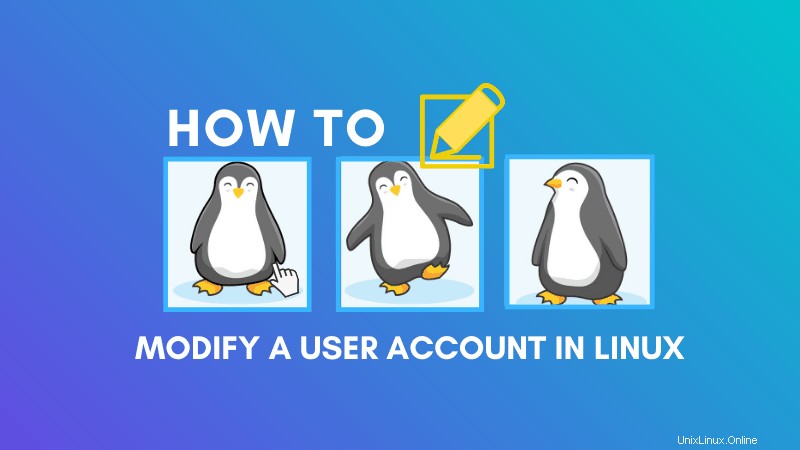
Protože se zabýváte správou uživatelských účtů, musíte být buď root, nebo mít práva sudo ke spuštění příkazu usermod.
sudo usermod [options] usernameDovolte mi ukázat vám několik příkladů.
1. Změnit uživatelské jméno
Uživatelské jméno můžete změnit volbou -l příkazu usermod:
sudo usermod -l new_username old_usernameMějte na paměti, že kromě uživatelského jména se nic jiného samo o sobě nemění. Budete muset ručně změnit domovský adresář a zařazování pošty.
2. Změňte domovský adresář uživatele
Domovský adresář uživatele můžete změnit na jiný.
sudo usermod -d new_home_dir user_nameMějte na paměti, že změní domovský adresář, i když adresář neexistuje, ale sám jej nevytvoří.
Lepší způsob, jak změnit domovský adresář uživatele, je použít volbu -m s -d. Tímto způsobem vytvoří nový domovský adresář, pokud neexistuje. Kromě toho také přesune obsah starého domovského adresáře do nového domovského adresáře se správnými oprávněními k souborům a vlastnictvím.
sudo usermod -md new_home_dir user_nameZde je příklad:
[email protected]:~$ sudo usermod -md /home/mynewhome myuser
[email protected]:~$ ls -l /home/mynewhome/
total 12
-rw-r--r-- 1 myuser myuser 8980 Apr 16 2018 examples.desktop
-rw-rw-r-- 1 myuser myuser 0 Jan 17 11:15 morefile.txt
-rw-rw-r-- 1 myuser myuser 0 Jan 17 11:15 myfile.txtPořadí m a d je zde také důležité.
3. Změňte přihlašovací shell uživatele
Můžete také změnit výchozí shell uživatele pomocí příkazu usermod. Řekněme, že chcete změnit přihlašovací shell na zsh, můžete udělat toto:
sudo usermod -s /bin/zsh username4. Změňte výchozí skupinu uživatelů
Můžete také změnit výchozí skupinu uživatele. To je zvláště užitečné, když jste změnili uživatelské jméno. Bylo by dobré změnit také výchozí skupinu uživatelů.
sudo usermod -g new_default_group_name username5. Přidejte uživatele do jiných skupin
Toto je možná nejběžnější použití příkazu usermod. Pokud chcete přidat uživatele do seznamu sudoerů, vše, co musíte udělat, je přidat uživatele do skupiny sudo.
sudo usermod -aG group_name usernameVšimli jste si, že jsem zde použil volbu -aG a ne pouze -G. Je to proto, že pokud použijete pouze volbu -G, nahradí skupiny uživatelů novou skupinou, kterou jste poskytli.
Proto byste měli použít volbu append -a, aby byl uživatel přidán do nové skupiny dodatečně a nebyl odstraněn z jejích předchozích skupin.
6. Uzamknout a odemknout uživatelský účet
Uživatelský účet v Linuxu můžete uzamknout pomocí příkazu usermod s volbou -L. Uzamčený uživatel se nemůže přihlásit do systému.
sudo usermod -L usernameUživatele můžete také odemknout volbou -U:
sudo usermod -U username7. Nastavte datum vypršení platnosti uživatelského účtu
Předpokládejme, že stážista se připojí k vaší organizaci na dva měsíce. Jakmile stážista odejde, budete muset uživatelský účet odebrat. Zde můžete hrát chytře a nastavit datum vypršení platnosti účtu stážisty, aby se účet automaticky deaktivoval.
Chcete-li nastavit datum vypršení platnosti uživatelského účtu, můžete použít volbu -e s datem ve formátu RRRR-MM-DD.
sudo usermod -e 2020-04-01 username8. Změňte UID uživatele
UID (ID uživatele) uživatele můžete změnit pomocí volby -u:
sudo usermod -u UID usernameNakonec…
Existuje několik dalších možností, které můžete prozkoumat odkazem na jeho manuálovou stránku.
Podle mého názoru to, co jste právě viděli, jsou nejběžnější příklady příkazu usermod. Pokud máte nějaké dotazy nebo návrhy, dejte mi vědět.